當您將隨身碟接入電腦想要讀取隨身碟檔案時,您可能會收到一條錯誤訊息,說‘『您目前沒有權限,無法存取這個資料夾』。檢查隨身碟上的任何檔案都會有這樣的提示您隨身碟沒有權限,而電腦上的其他檔案卻正常。為什麼會出現這樣的問題?此問題該如何解決?
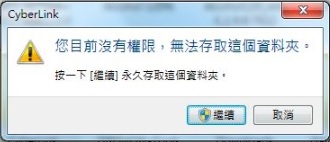
隨身碟沒有權限的原因
通常情況下隨身碟的訪問不會出現任何問題。但在某些情況下,您的隨身碟可能出現存取被拒的情況。以下是幾種常見的原因:
- 讀取隨身碟的權限不足,對使用者或群組使用顯式「拒絕」。
- 隨身碟檔案系統損壞
- 隨身碟無法被Windows作業系統識別
- 共享權限和NTFS權限之間有衝突。
- 隨身碟硬體故障
針對隨身碟沒有權限的錯誤,建議使用以下幾個方法進行修復使隨身碟正常使用。
修復隨身碟沒有權限
我們將示範三種簡單的方式修復隨身碟沒有權限的問題。
在找出錯誤的原因後,我們將示範如何通過處理Windows 11、10、8或7中的「您目前沒有權限無法存取這個資料夾」問題的步驟教學。
方法 1. 檢查外接硬碟連線情況
在遇到外接硬碟無法存取的問題時,請首先檢視外接硬碟的連線情況,並檢查插槽(Type-A、Type-B、Type-C)和傳輸線,確認它們是否能夠正常使用。

如果有條件,還可以更換另一個插槽或者傳輸線,並重新將外接硬碟連線到電腦。
方法 2. 檢查是否開啟了隨身碟的防寫開關
具體請參考:關閉隨身碟的防寫保護。
方法 3. 變更檔案/資料夾的所有權
可以嘗試變更檔案或資料夾的所有權,以解決Windows 11/10/8/7中讀取隨身碟目前沒有權限的問題。
- 在檔案總管中右鍵點擊隨身碟,到「內容」。
- 到「安全性」選項上的「群組或使用者名稱」部分。
- 點擊「進階」,在擁有者後然後點擊「變更」鏈接。
- 輸入您當前的帳戶名稱。點擊「檢查名稱」>「確定」。
- 勾選「取代子容器與物件的擁有者」>「確定」。
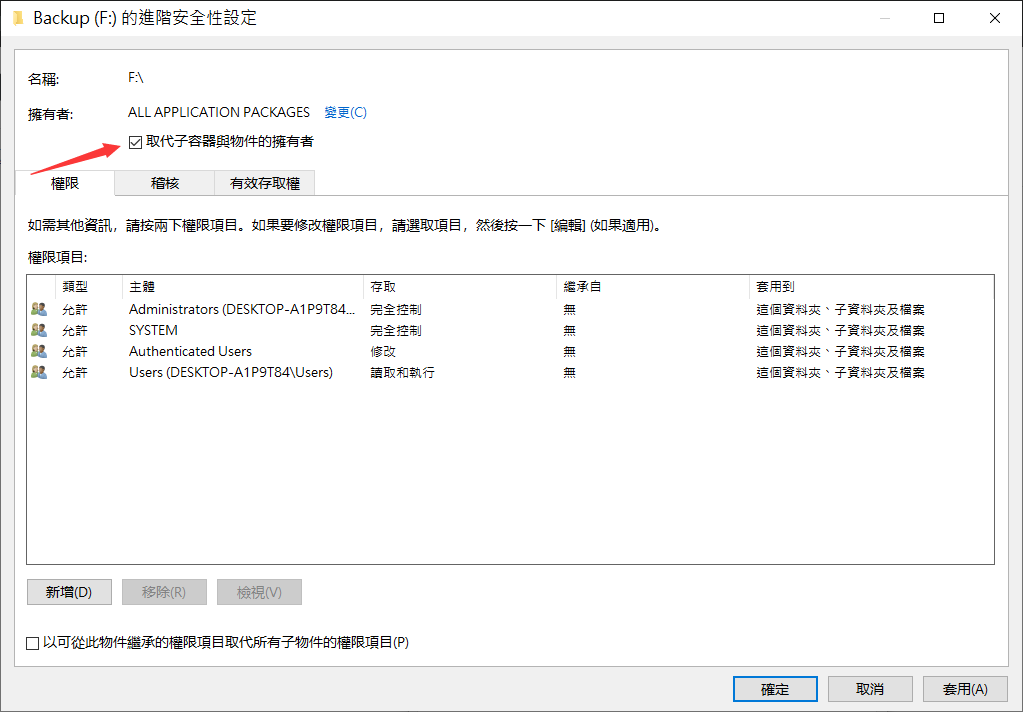
方法 4. 允許所有人獲得存取權限
- 右鍵點擊無法存取的資料夾並選擇「內容」。
- 點擊「安全性」選項,在群組或使用者名稱下點擊「編輯」。
- 點擊「新增」並輸入Everyone。點擊「檢查名稱」,然後點擊「確定」。
- 選擇「Everyone」。在「允許」下選擇「完全控制」並點擊「套用」>「確定」。
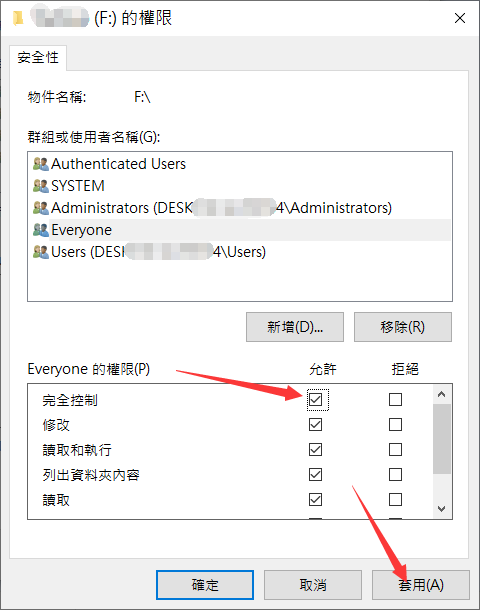
方法 5. 使用CHKDSK指令來修復隨身碟
檔案系統損壞是導致外接硬碟無法存取問題的常見原因之一,要想修復已損壞的外接硬碟檔案系統,可以使用CHKDSK指令。CHKDSK是一個用於磁碟檢查的指令程式,它可以幫助您掃描磁碟檔案系統的完整性,並修復檔案系統的錯誤。
- 將隨身碟連線到Windows電腦,按下Win+S開啟搜尋列,輸入cmd並選擇以系統管理員身分執行。
- 在命令提示字元視窗中,依次輸入chkdsk與chkdsk F: /f,並分別按下Enter鍵執行命令列。請注意,您需要將命令列中的F替換為外接硬碟的磁碟機代號。
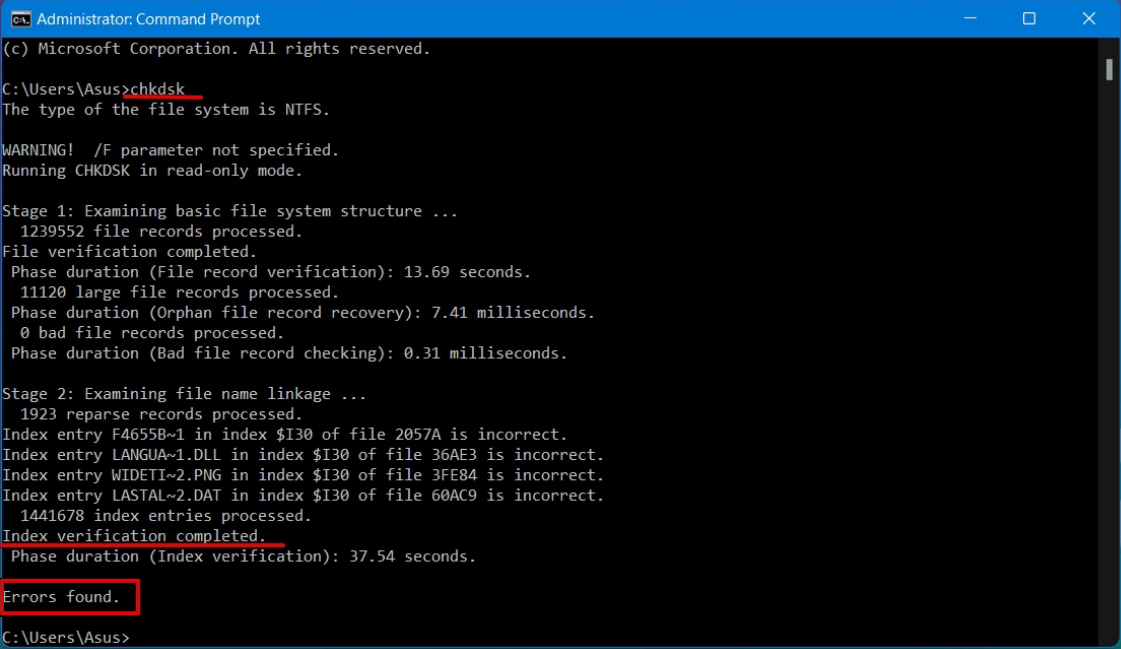
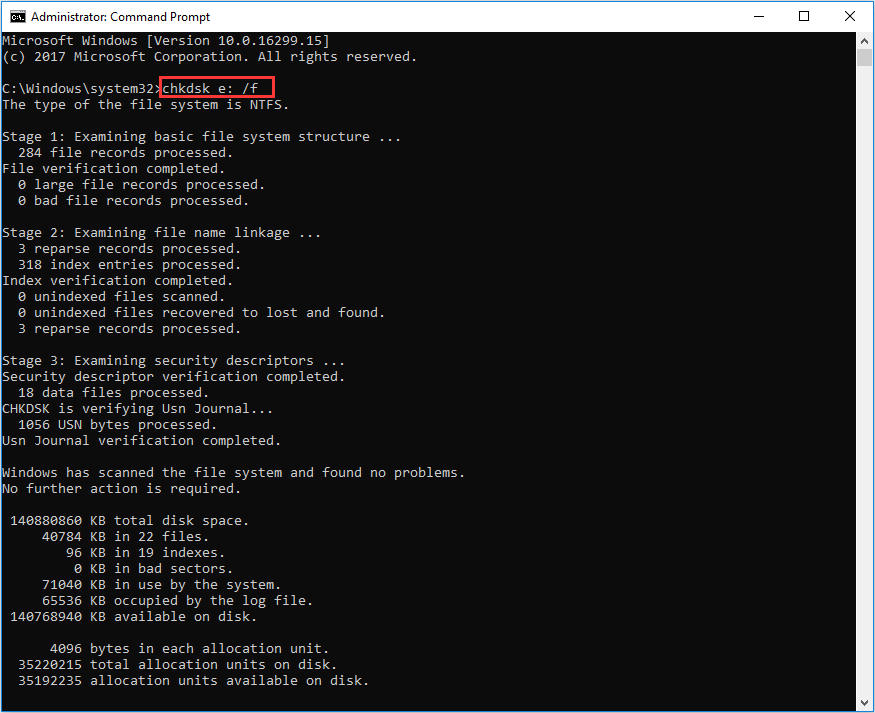
方法 6. 直接將隨身碟格式化
閱讀更多關於隨身碟沒有權限的相關資訊,請點擊即刻救援。
文章定位:



